Шта да урадите да ли је лозинка из Виндовс 10 изгубљена
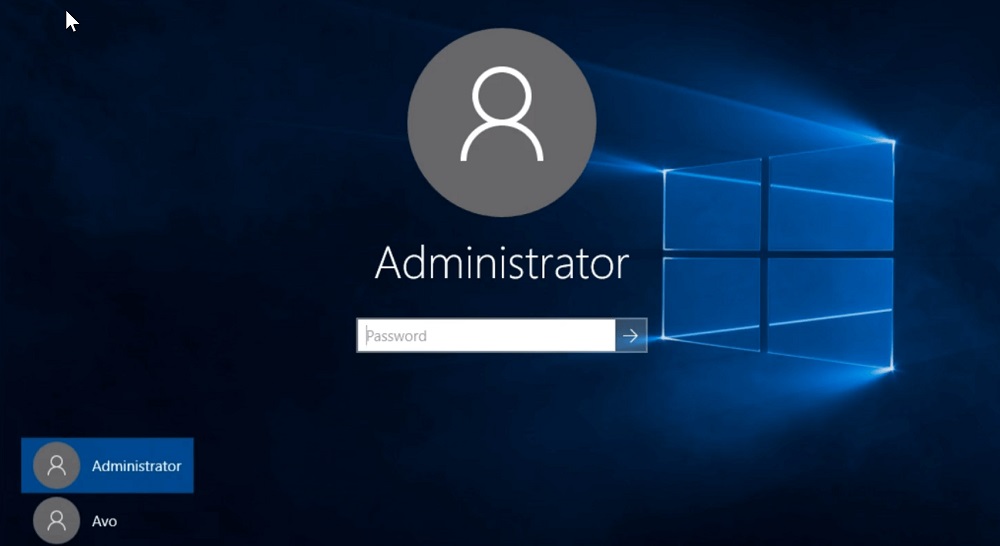
- 3310
- 156
- Mr. Wilbert Price
Све врсте шифре, кодекси и лозинки постале су обичан свакодневни живот. Али то је једна ствар ако се не можете да се присетите лозинке са рачуна за улазак у интернетску продавницу или друштвену мрежу, а сасвим још један - ако, због забораве, не можете да укључите рачунар. У међувремену, ситуације када је корисник заборавио лозинку за улазак у Виндовс 10 није тако ретка. Не инсталирајте оперативни систем у таквим случајевима? Заиста, ситуација никако не значи папов. Штавише, постоји много начина за ресетовање изгубљене лозинке. Тачно, за већину њих постоје одређена ограничења, па је потребно да одаберете одговарајућу методу са знањем о том питању. И данас ћете научити о томе.
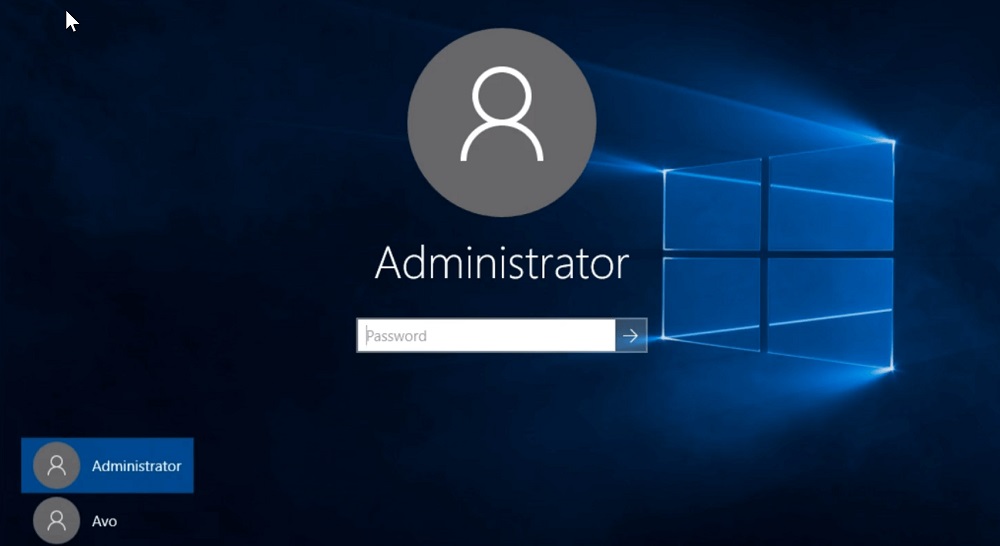
Коришћење корисничког програма ПАССФАБ 4Винкеи
Многе функције оперативног система, не радећи не савршено, покушајте да дуплицирају програмере трећих-партне и у већини случајева успевају. Као индикативни пример, можете навести програм ПАССФАБ 4Винкеи дизајниран за ресетирање / обнову изгубљене лозинке за Виндовс рачуноводство.
Поседовање минималних захтева за "Гвожђе" (ЦПУ - 1 ГХз, РАМ - 0,5 ГБ, 200 МБ простора на диску), услужни програм може да ради са Мицрософт ОС-ом, почевши од Мацоса, почевши од верзије 10.8.
Програм има компатибилност са старим и новим рачунарима, укључујући ниво БИОС-а. За њу није проблем вратити приступ Виндовс ОС налогу, чак и ако је инсталиран на Мац рачунару.
Дакле, размислите о кораку -Степ алгоритам Како користити лозинку 4Винкеи ако сте заборавили лозинку за Виндовс 10:
- Преузмимо лозинку 4Винкеи са службене веб странице (хттпс: // ввв.Пассфаб.РУ / Производи / Виндовс-Пассворд-Рецовери.ХТМЛ) на било којем рачунару на који постоји приступ;
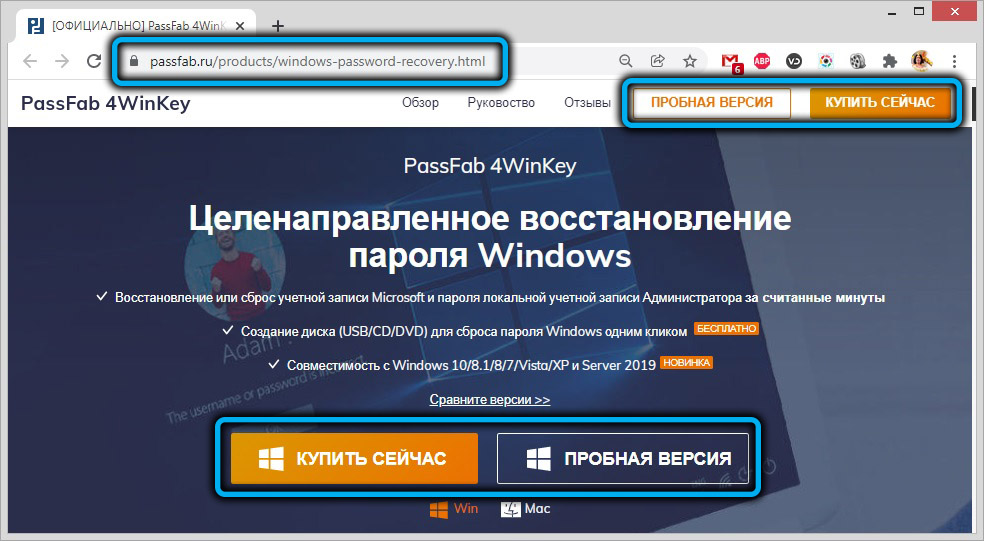
- Отворите инсталацијски програм и инсталирајте услужни програм, покрените га;
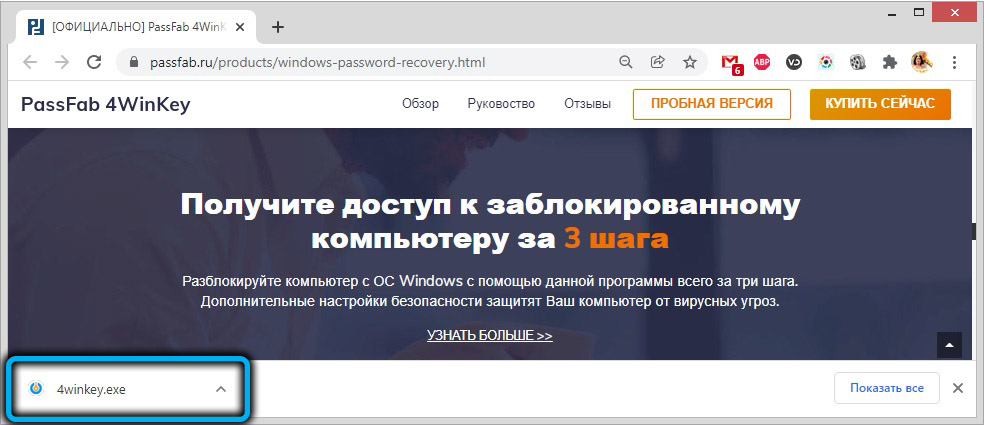
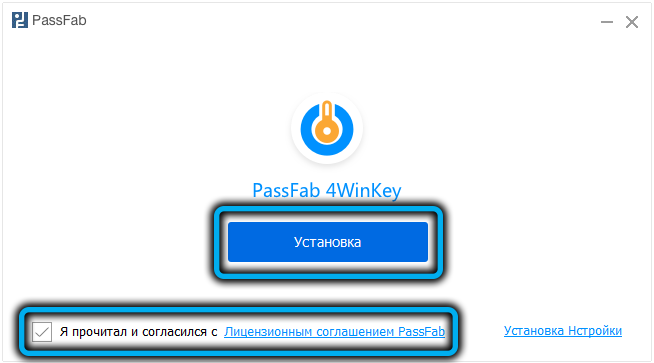
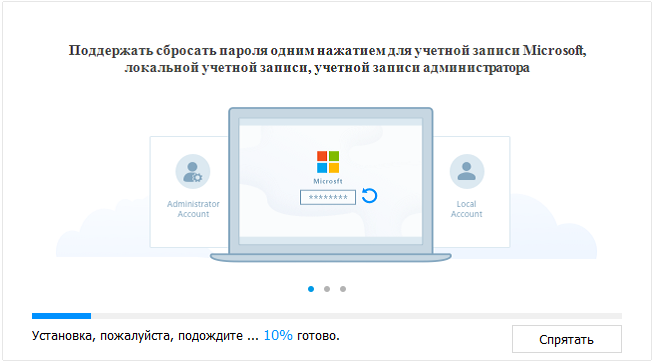
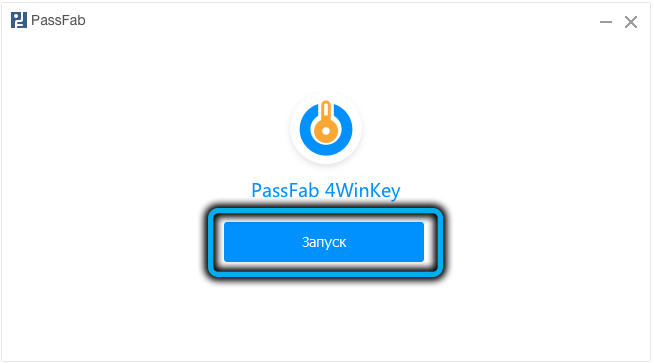
- Изаберите врсту носача да бисте креирали носач за покретање;
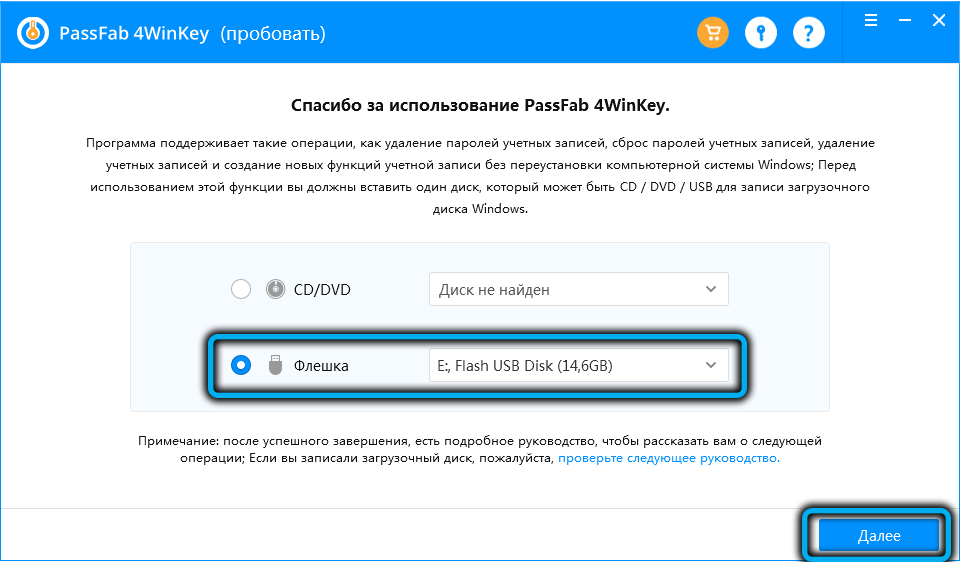
- Ми кликнемо на "Сљедеће", у прозору упозорава да ће сви подаци о медијима бити избрисани, кликните на дугме "Настави", након чега ће почети диск;
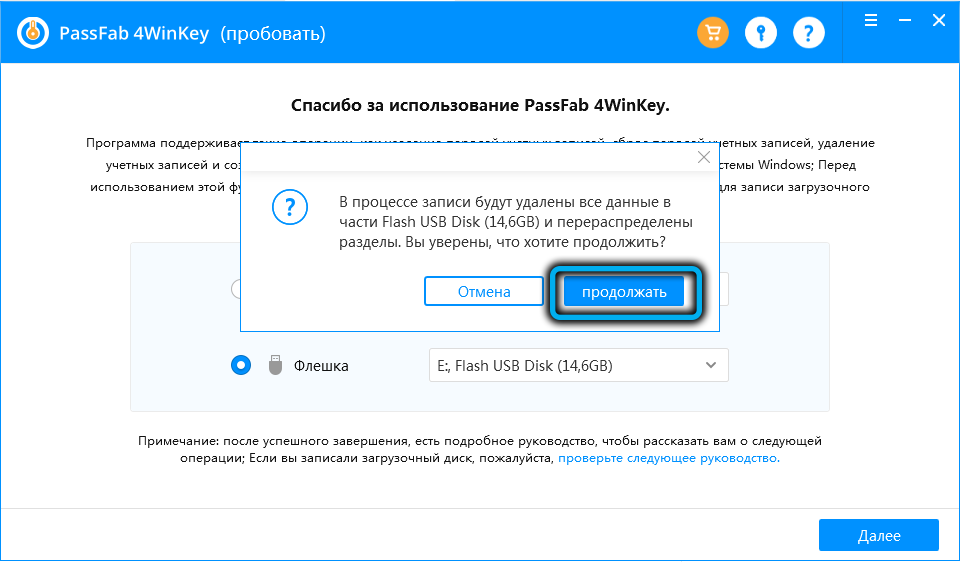
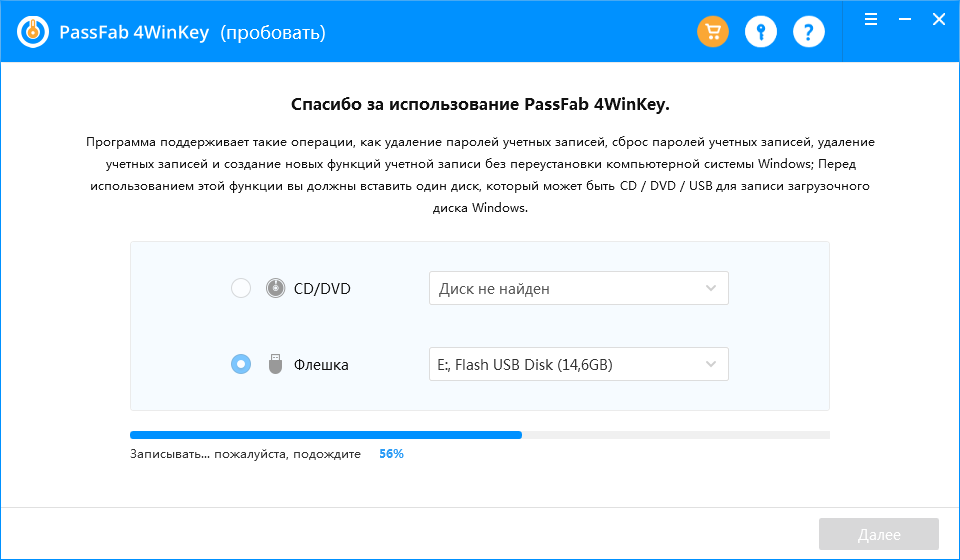
- Уметните превозник у закључани рачунар (на којем се не можете сетити лозинке);
- Укључујемо га и притисните тастер дизајниран да уђе у мени за преузимање (у већини случајева - Ф12, мање често - Ф8 / Ф9 или ЕСЦ, за Мац рачунаре - дугме опције);

- На листи која се појављује, изаберите наш превозник на којем је слика ОС-а забележена за учитавање;
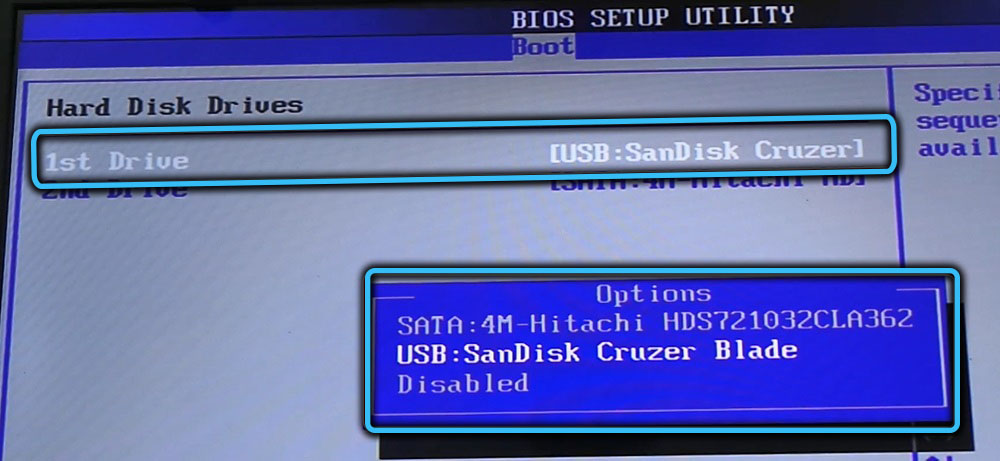
- Након што Виндовс успешно процвета, лозинка 4Винкеи ће почети са списком оперативних система инсталираних на рачунару, изаберите Наше и кликните на "Даље";
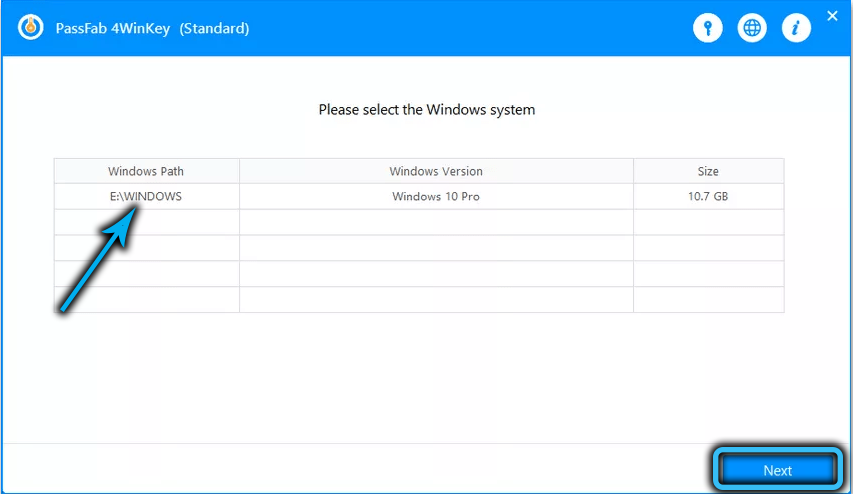
- Отвориће се страница са списком рачуна, одаберите налог, лозинку којој је изгубљена и кликните на "Даље";
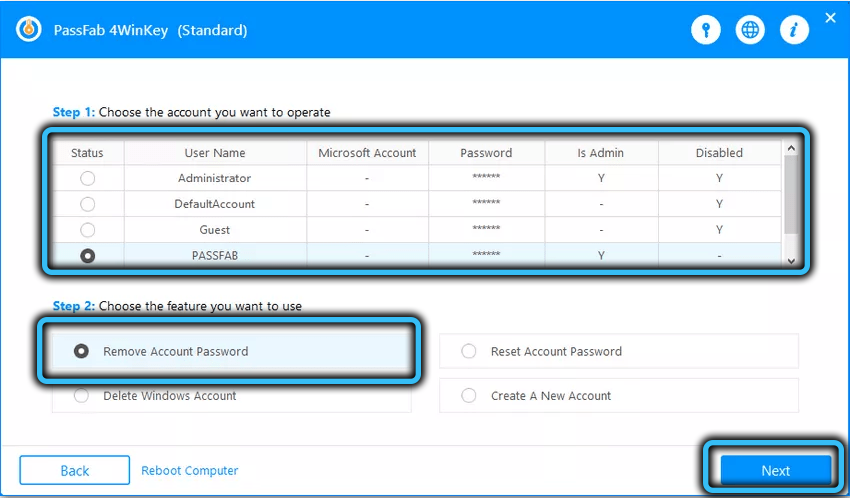
- Након тога, стара лозинка ће бити уклоњена, биће потребно да поново покренете рачунар и инсталирате нову лозинку за свој кориснички налог.
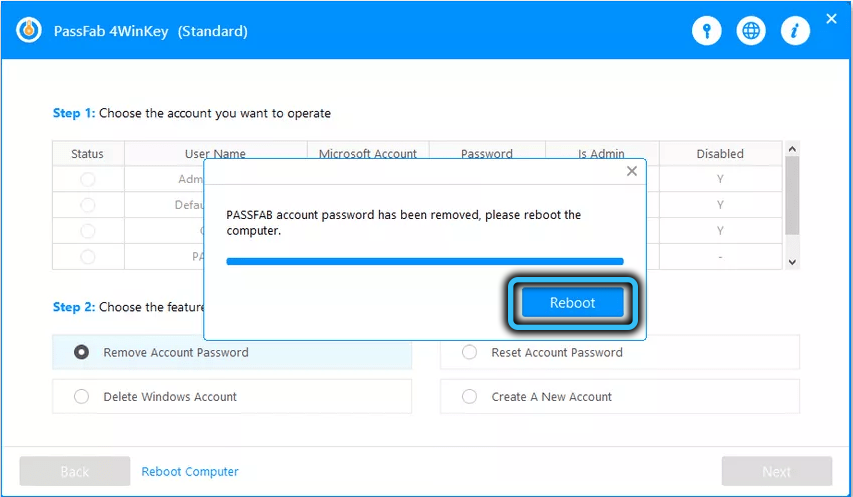
Имајте на уму да је употреба УСФАБ 4Винкеи услужног програма апсолутно сигурна метода ресетовања изгубљене лозинке, корисника и систем података неће патити, односно Виндовс ће остати у држави у којој је ОС био у време последњег успешног Улаз у систем. Нису вам све методе омогућавају враћање лозинке без последица.
Поништавање лозинке помоћу тастера за превозник
Многи корисници који су већ наишли на сличну ситуацију знају: Да би спречили такве случајеве у будућности, морате да преузмете могућност да се лозинка одбаците на флеш уређај који оперативни систем пружа. Наравно, овај медиј није пожељан као радник, јер постоји велики ризик од брисања датотеке са шифрованом лозинком.
Дакле, размислите шта да радите ако сте заборавили лозинку са рачунара Виндовс 10:
- Уметните УСБ флеш уређај у рачунар. Пошто кључна датотека која има малу величину не захтева форматирање флеш уређаја, није неопходно избрисати садржај уређаја, узимајући у обзир горе наведене захтеве: препоручује се да се превозник не користи и сакриже поуздано место;
- Кроз мени "Старт" покрећемо "Цонтрол Панел";
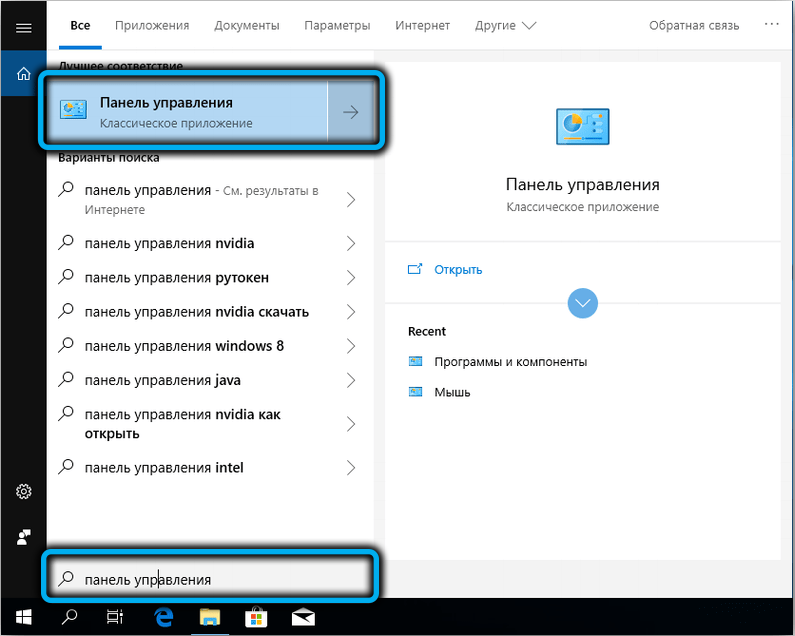
- Улазимо на картицу "Рачуни корисника";
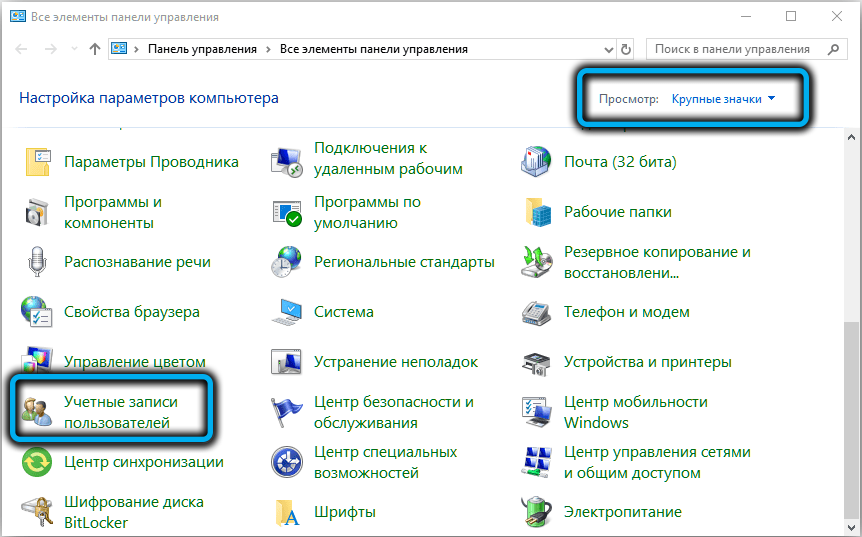
- Изаберите ставку менија истоименог менија;
- У левом блоку кликните на линију "Креирај диск за пражњење лозинке". Нека вам реч "дискета" не смета - то је само анахронизам, корисност може радити са флеш дисковима;
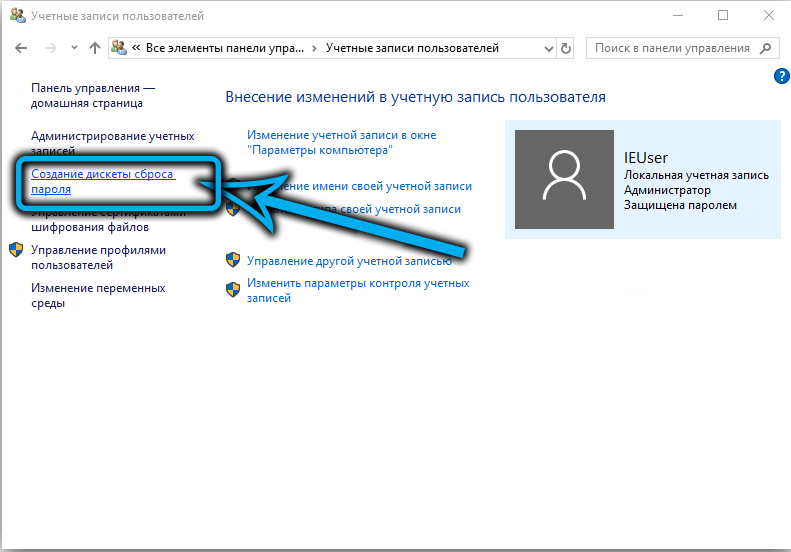
- "Мастер оф Форготтен Лозинка" ће почети, кликните на "Даље" и придржавајте се његових упутстава;
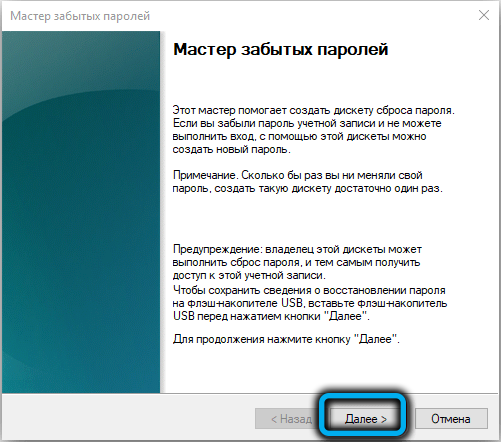
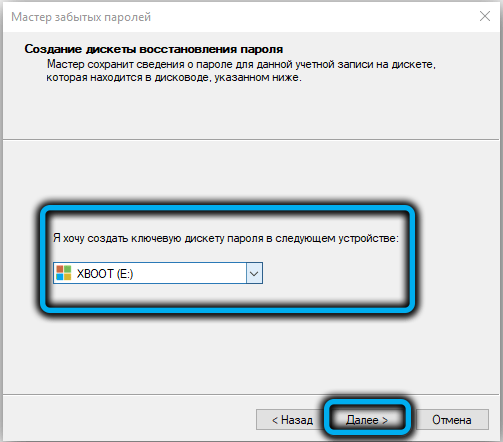
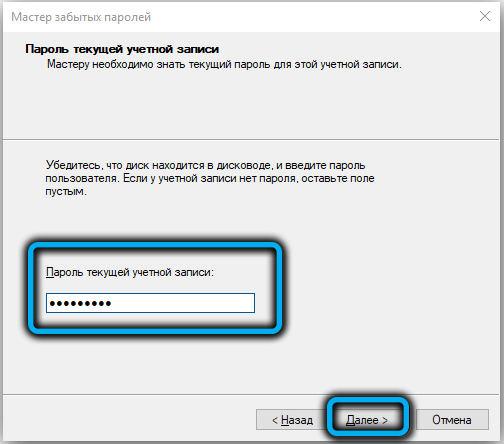
- Као резултат тога, датотека у Корисницима ће се снимати на УСБ носачу.ПСВ, у којем ће се чувати шифровани унос код вашег рачуна.
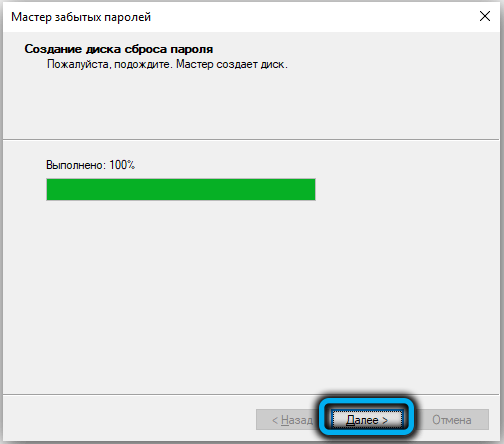
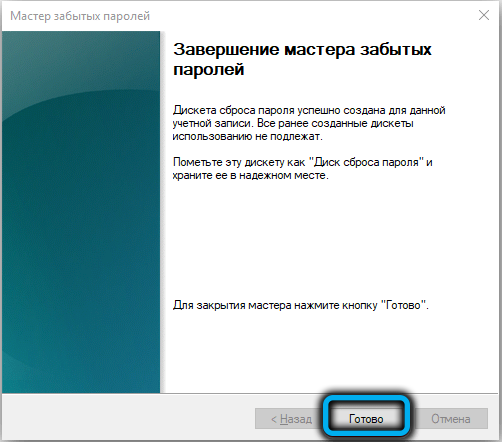
Датотека се може копирати на било које друго место, на пример, на лаптопу или преносни спољни диск. И још једна карактеристика: Чак и ако више пута мењате лозинку, можете бити сигурни да у сваком случају можете да се опоравите користећи ову датотеку.
Опоравак је следећи:
- Када уносите систем, улазимо у било коју реч (исправан код је и даље заборављен);
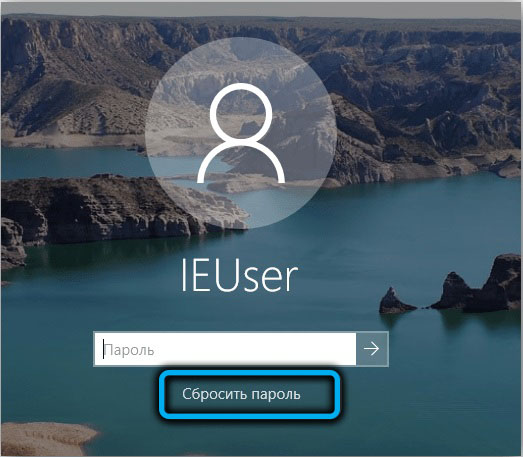
- Када се појави дугме "Поништавање лозинке", кликните на ИТ, претходно је уметнуо наш тајну УСБ флеш уређај (или повезивање другог медија са корисничком датотеком).Псв);
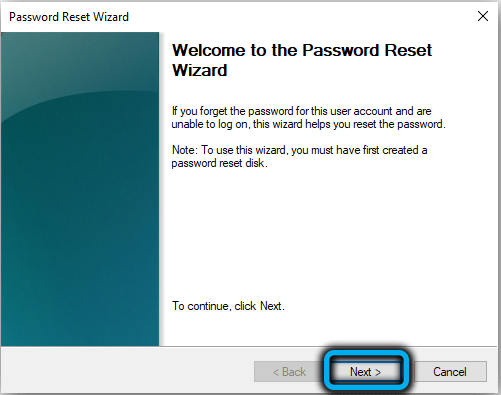
- Учитељ за враћање лозинке ће почети, следите његове упутства.
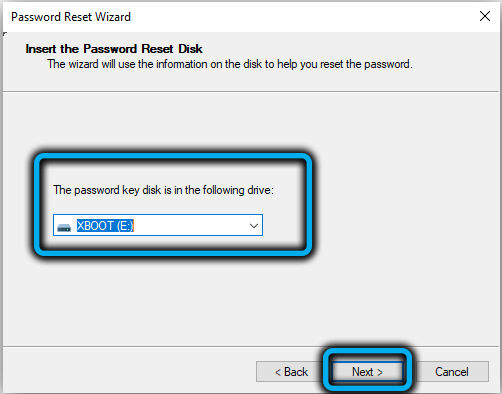
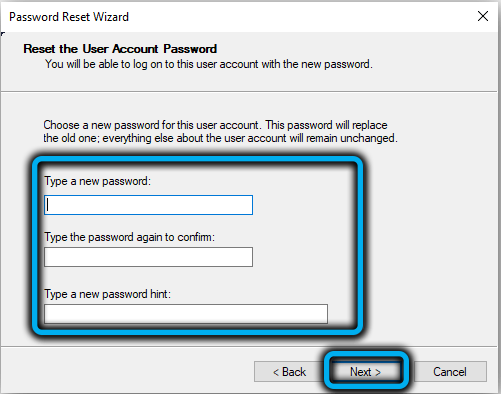
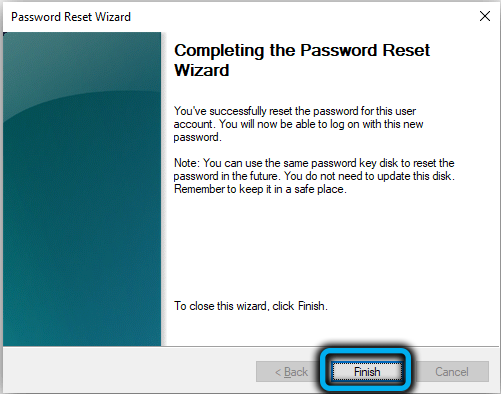
Ова метода има један, али важно ограничење: то ради само са локалним рачунима. Ако користите Мицрософт Ливе, неће бити могуће да се локално одржава локално.
Поништавање лозинке помоћу Мицрософт Ливе-а
Присуство рачуна у Мицрософт Ливе сугерира да приликом регистрације наведите или на ваш телефон или адресу е-поште. Или регистровано на Скипе налогу. У сваком случају, морате да пређете на веб локацију Мицрософт, пронађите овде образац за ресетовање лозинке, изаберите опцију коју сте користили приликом регистрације и притисните дугме "Следеће".
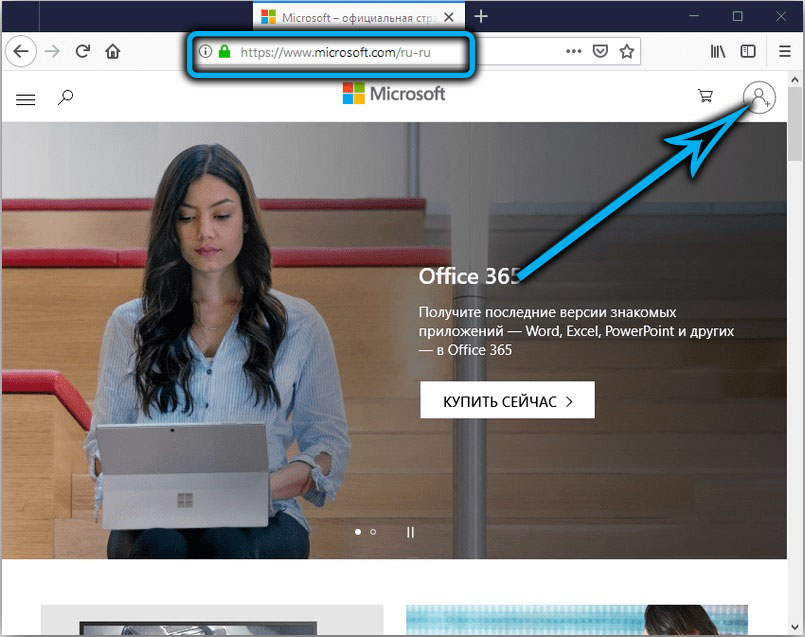
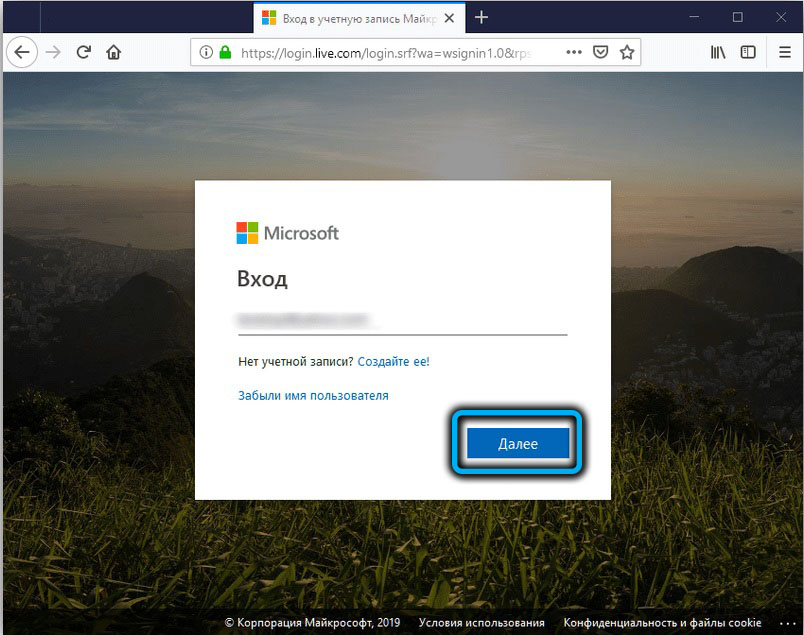
Након тога, биће вам послани привремени тајни код (у Скипеу, поштом или путем СМС-а), који се може користити за улазак у систем, након чега можете да га промените. Наравно, ова метода није погодна за локалне рачуне, јер не постоји обавезујуће за Мицрософт налог.
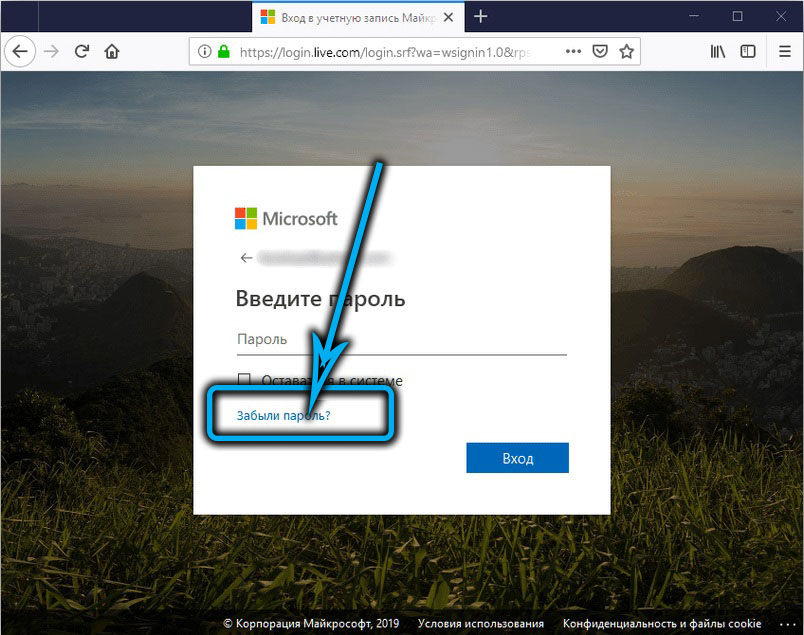
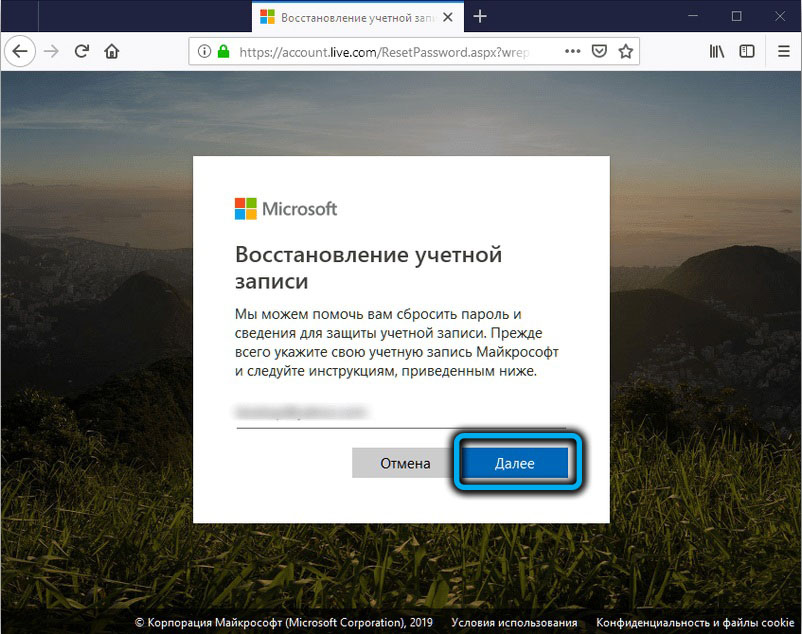
Испитали смо најједноставније и најсигурније начине како да уклонимо лозинку на Виндовс 10 ако се испоставило да се заборави. Остаје да размотри две ефикасније методе, од којих једна укључује делимичне губитке података, а други је прилично сложен и не препоручује се употреба неквалификованог корисника.
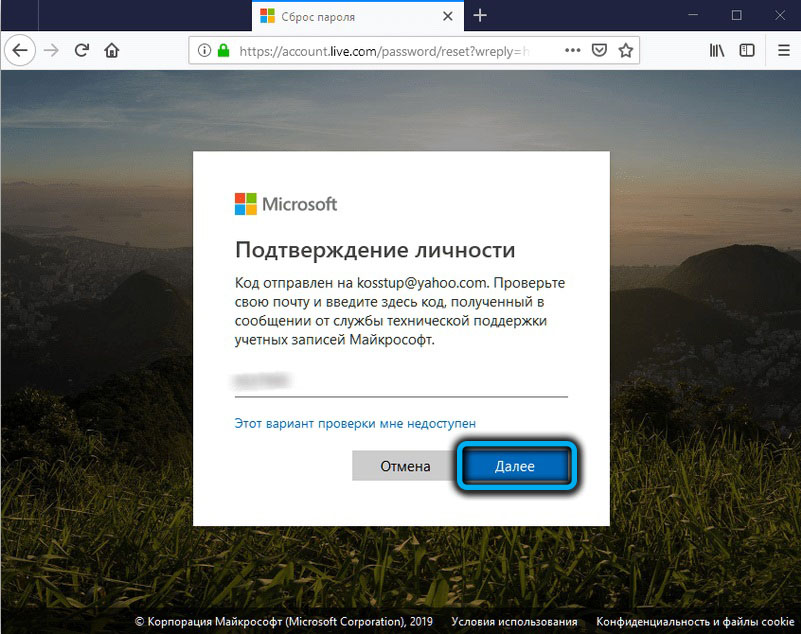
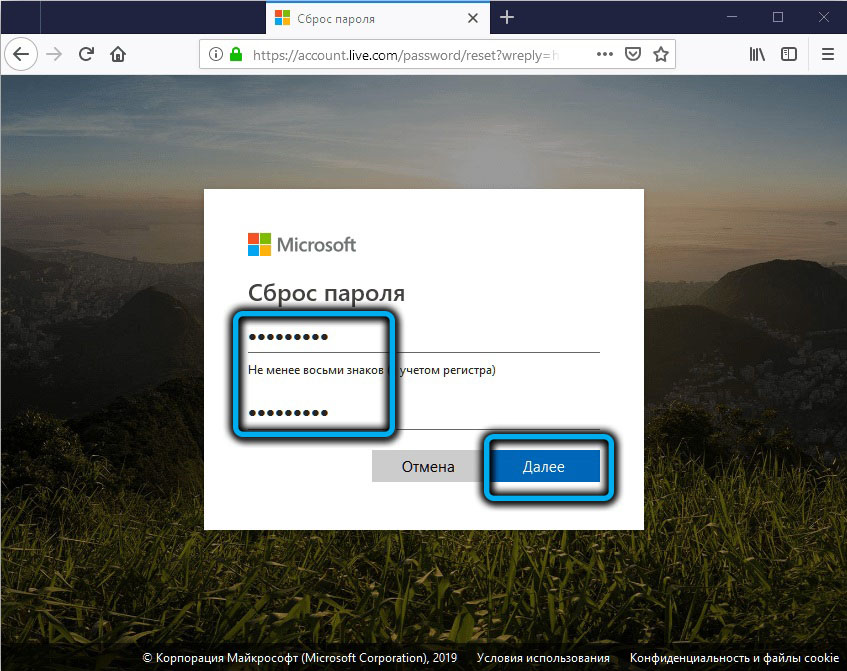
Поништавање лозинке путем рестаурације Виндовс 10
Ако је лозинка инсталирана релативно недавно и истовремено, успели сте да га заборавите, можете да користите универзални механизам који се често користи ако су проблеми почели са рачунаром. Говоримо о обнови прозора до датума на дан када лозинка за улазак у систем још увек није постављена.
Корак - АЛГОРИТХМ:
- Кликните на дугме за искључивање рачунара (налази се с десне стране);
- Притисните и држите тастер Схифт и истовремено кликните на дугме "Релоад";
- Појавиће се мени "Аутоматско опоравак", у којем нас је заинтересован за ставку "Додатни параметри";
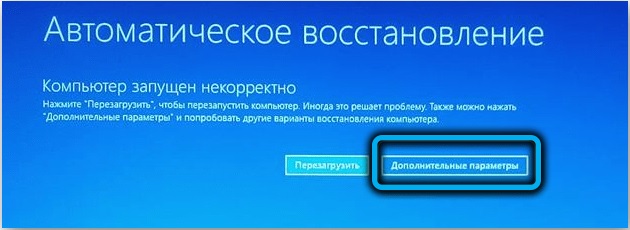
- Ми кликне на то, а затим дуж линије "претрага и уклањање грешака";
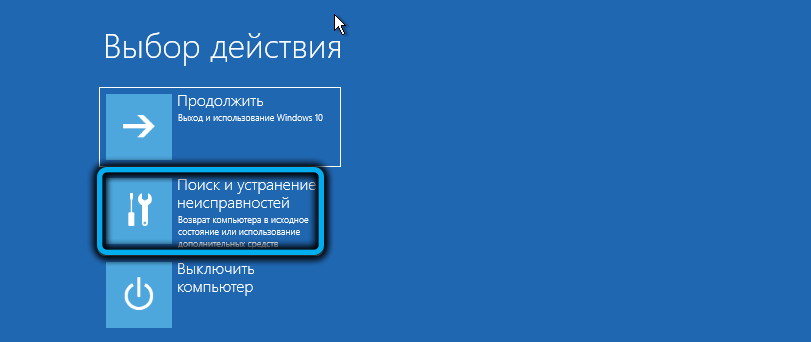
- Идемо на "Додатни параметри" и одабире дугме "Рестаурација система";
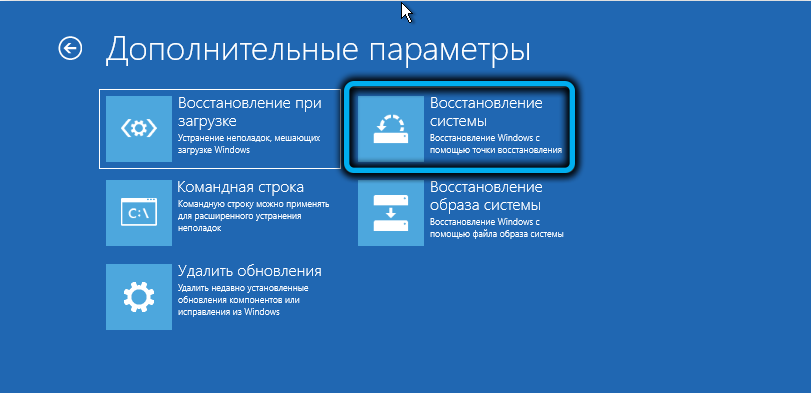

- Од расположивих тачака опоравка изаберите онај који има највише датум затварања до дана када поставите лозинку за унос локалног рачуна;
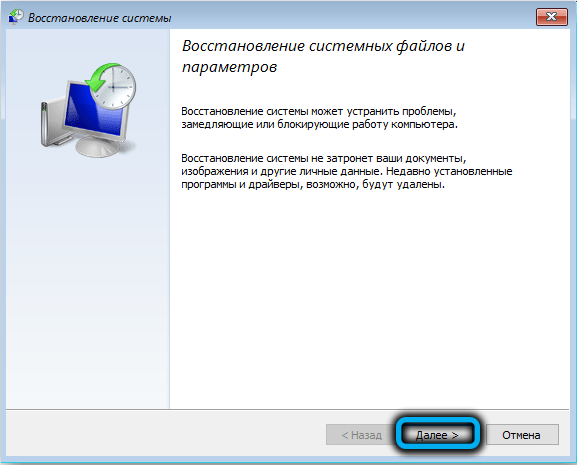
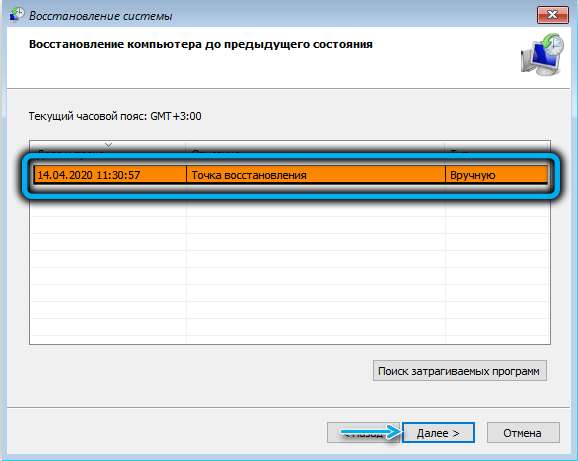
- Кликните на дугме "Сљедеће" и у следећем прозору потврђујемо перформансе операције (програми инсталирани након одабраног датума ће се избрисати).
Као резултат, након поновног покретања рачунара, улаз у систем ће се извршити без лозинке.
Ако је лозинка уведена током толико дуго да није сачувана ранија тачка опоравка, ако сте заборавили лозинку са Виндовс 10 и све претходне методе пражњења нису успели, то је вредно испробавања последњег.
Уређивање регистра система
Ова метода има ограничење: Није применљиво за лозинке под Мицрософт Ливе рачунима. Друга карактеристика - сасвим је компликована и захтева велику тачност и маргинална пажња у манипулацији са системом регистра.
Спреман? Настављамо:
- Умештамо УСБ флеш уређај у рачунар са унапред уређеном инсталационом имицом оперативног система;
- Укључите га и кликните на улаз у менију Преузми;
- Изаберите УСБ носач, кликните на Ентер;
- Преузимање Виндовс-а са Фласх Дриве ће почети. Након инсталације инсталационог интерфејса Виндовс 10 притисните комбинацију СХИФТ + Ф10 да бисте отворили преводиоца командне линије;
- Представите Регедит, притисните Ентер;
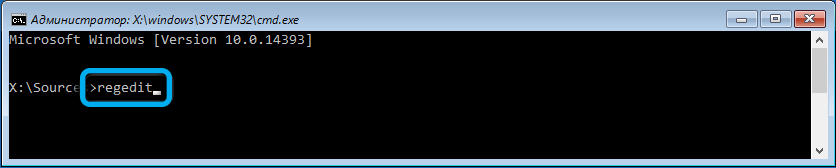
- Даљње акције морају се извршити врло одговорно. Означавамо ХКЕИ_ЛОЦАЛ_МАЦХИНЕ БРАНЦХИНГ кликом на њега;
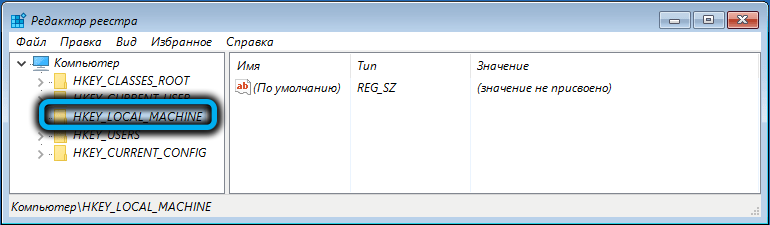
- У горњем менију "датотека" Изаберите "Преузми грм";
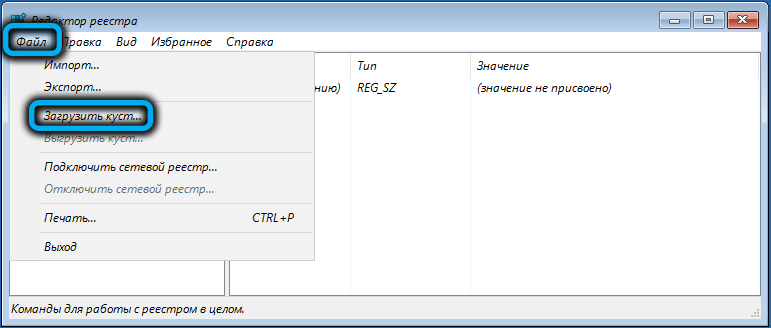
- Отвара се прозор проводника;
- Прелазимо пут Ц: \ Виндовс \ Систем32 \ Цонфиг \;
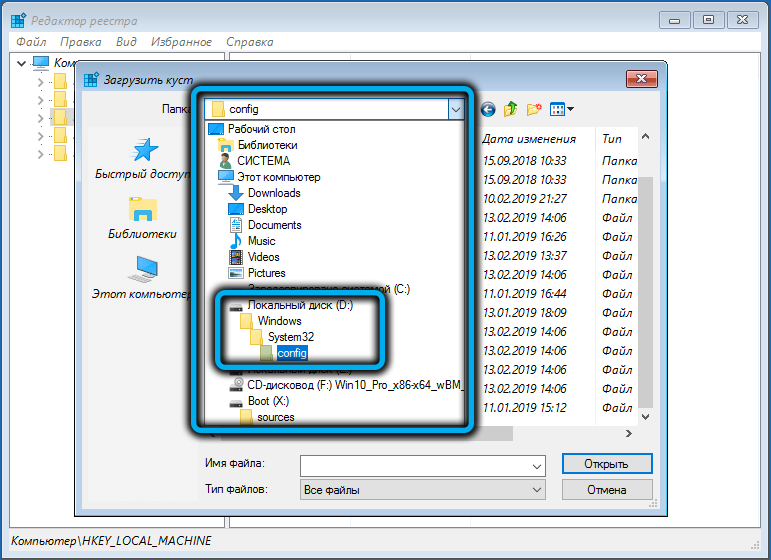
- Изаберите системску датотеку, кликните на "Отвори";
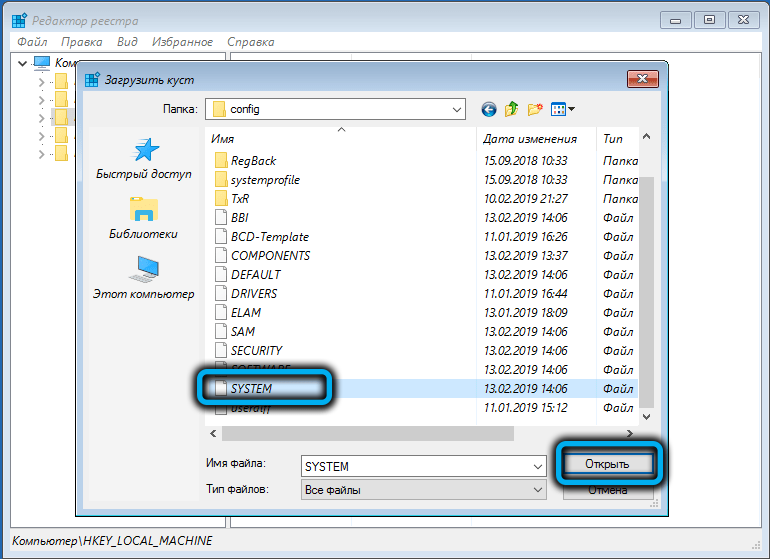
- Унесите име за нови грм, будите сигурни да је јединствен, кликните на дугме У реду;
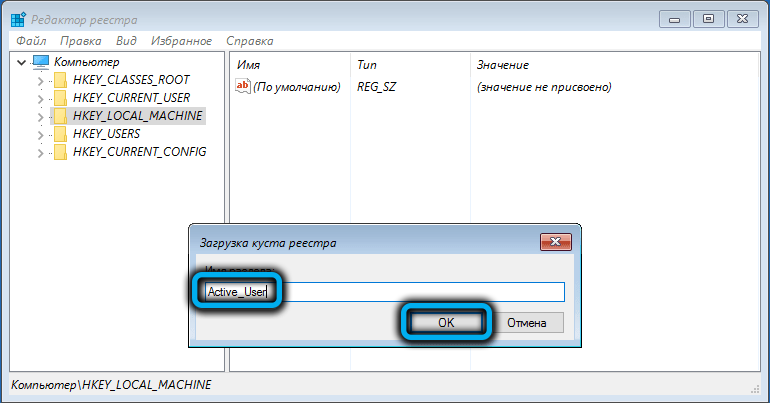
- Тражимо грм у филијалу ХКЕИ_ЛОЦАЛ_МАЦХИНЕ;
- Отворите одељак за подешавање;
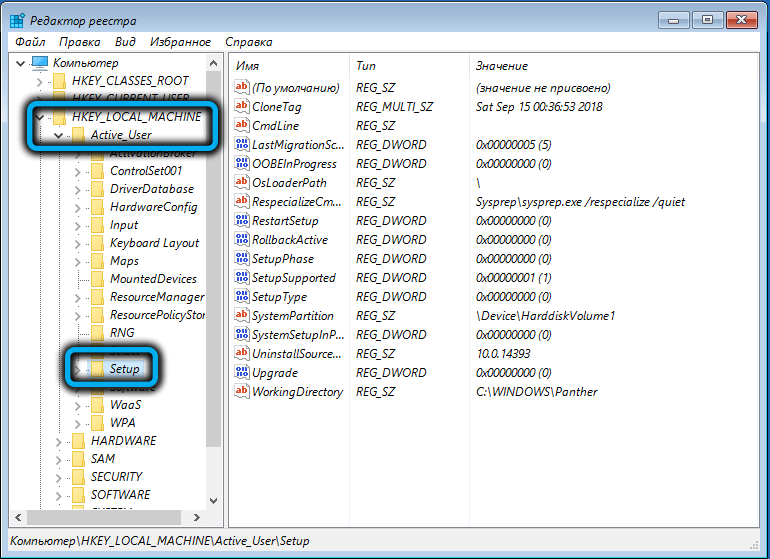
- У десном прозору налазимо ЦМДЛине параметар, кликните на њега два пута и у пољу "Значење" улазимо у ЦМД.Еке, кликните на дугме У реду;
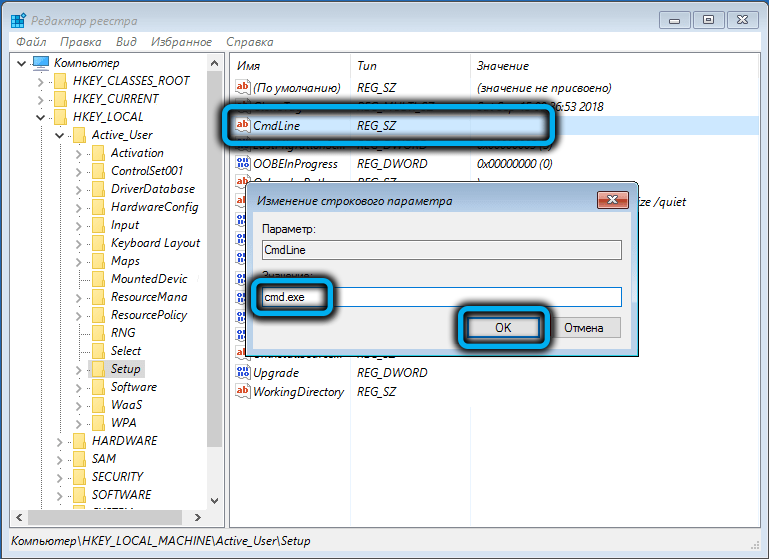
- Сада двапут двапут кликните на параметар типа за подешавање, за који уносимо број 2 у пољу "Вредност", потврђује;
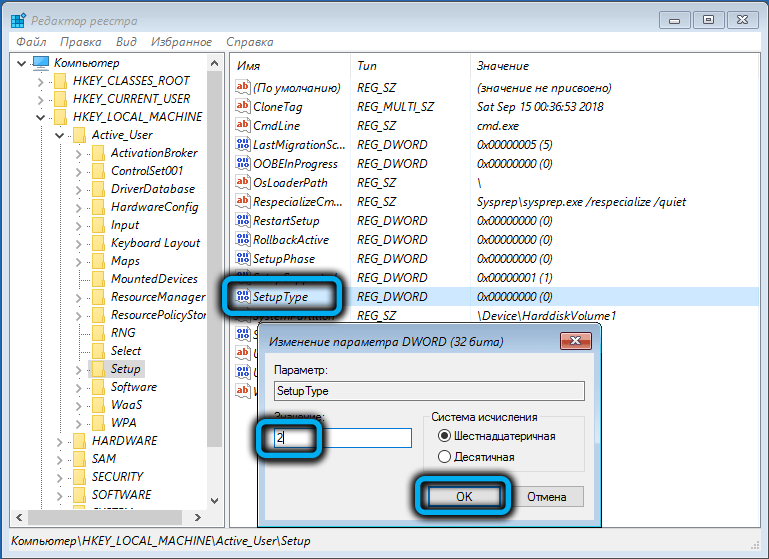
- Означавамо грану коју смо створили од нас, идите у мени "Датотека" и кликните на ставку "Утоп Бусх";
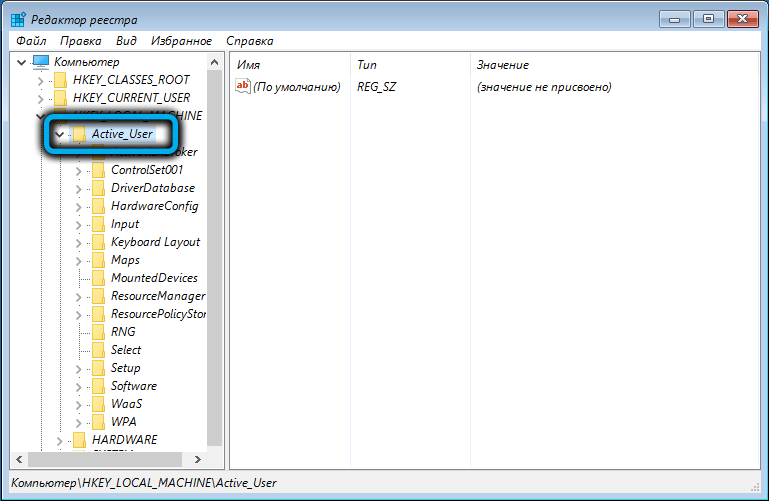
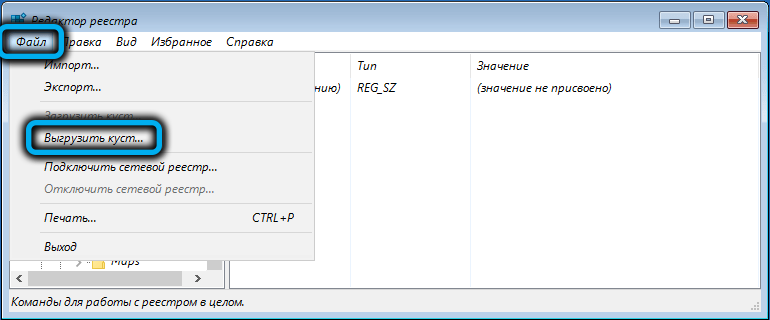
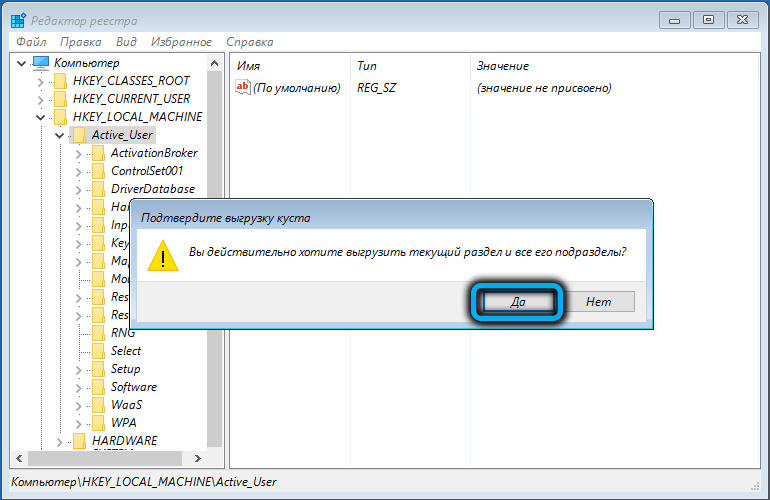
- Извучемо флеш диск и поново покрећемо рачунар;
- Када се отвори преводилац командне линије, унесите команду Нет корисника;
- Као резултат, лозинка за улазак у систем ће се поново инсталирати;
- Ако уопште желите да унесете лозинку, уместо да назначите "";
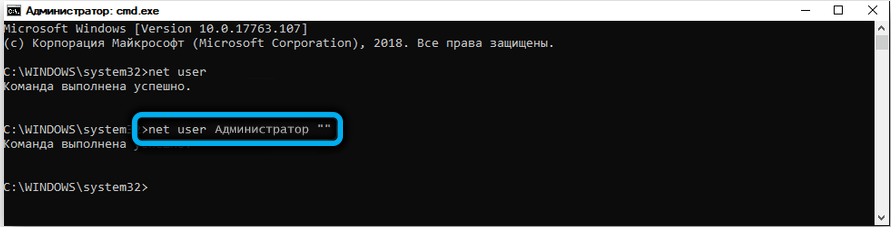
- Поново покрените уређивач регистра, идите на ХКЕИ_ЛОЦАЛ_МАЦХИНЕ / СИСТЕМ / СЕТУП БРАНЦХ и избришите вредност ЦМД-а.ЕКСЕ из ЦМДЛИНЕ параметра, у параметру типа за подешавање, замените јело са тачком;
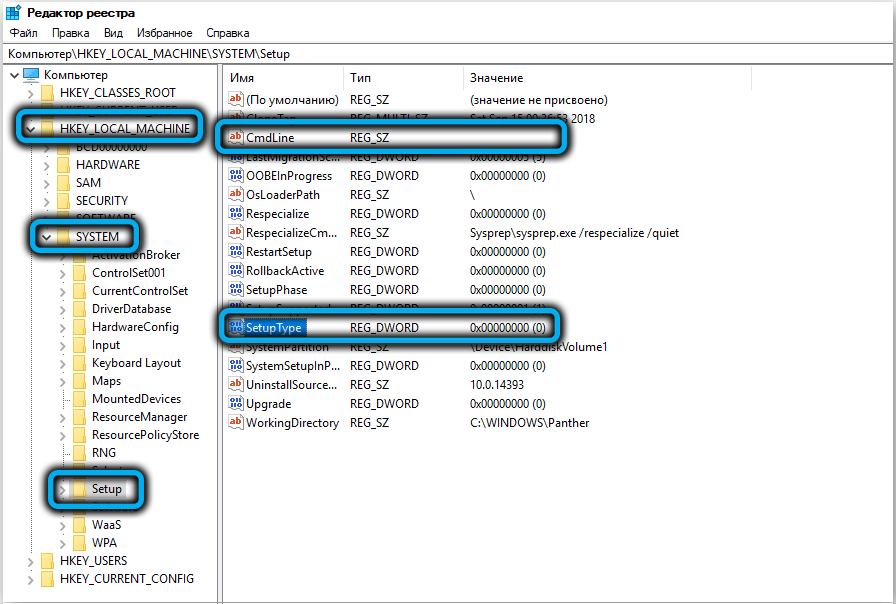
- Поново учитајте рачунар новом лозинком или без њега.
Још једном се сећамо да се препоручује да се ова метода користи у ситуацији у којој сте заборавили лозинку за Виндовс 10, само у екстремним случајевима, ако се сви остали испоставиле да нису успешни. И боље је позвати компетентнијег корисника да обавља ову операцију да обавља ову операцију.
Резиме
Ако не можете да унесете систем због погрешно унесене лозинке, то не значи увек да сте га заборавили. Врло често, приликом уласка, испоставило се да је корисник случајно пребацио изглед на националну или притиснуо тастер за закључавање капица. Прво, проверите да ли је изабрани језик енглески, а капе су онемогућене и покушајте поново. Ако се испостави да сте заиста заборавили лозинку за Виндовс 10, препоручујемо употребу корисничког програма ПассФаб 4Винкеи - Ово је најпоузданији начин ресетовања лозинке, без обзира на платформу и хардверску компоненту.

